Create successful ePaper yourself
Turn your PDF publications into a flip-book with our unique Google optimized e-Paper software.
Kaydı herhangi bir zaman durdurmak<br />
isterseniz düğmesine basın.<br />
Dikkat:<br />
Kayıt sırasında TV kanalları arasında<br />
geçiş yapamazsınız.<br />
Kayıt sırasında TV yayınını<br />
duraklatamazsınız.<br />
TV'den program kaydı planlama<br />
Gün içinde veya sekiz gün sonra yayınlanacak<br />
olan bir programı için bir kayıt planı<br />
yapabilirsiniz.<br />
1. tuşuna basın ve [Program rehberi]<br />
öğesini seçin.<br />
2. Kanalı ve kaydedilecek programı seçin.<br />
Programlar arasında ilerlemek için<br />
Gezinme düğmeleri düğmesini kullanın.<br />
Bir kanal seçmek için kanal numarasını<br />
girin.<br />
Tarihi değiştirmek için sayfanın en<br />
üstündeki tarihi seçin ve ardından OK<br />
düğmesine basın. Açılan pencereden bir<br />
tarih seçmek için OK düğmesine basın.<br />
3. Programı seçin, OPTIONS düğmesine<br />
basın ve [Kaydet] seçeneğini belirleyin.<br />
4. Programın bitmesinin planlandığı saatten<br />
sonra da kaydın devam etmesi için kayıt<br />
süresini değiştirin.<br />
5. [Programla] seçeneğini belirleyin ve OK<br />
düğmesine basın. Program kayıt için<br />
zamanlanır.<br />
Birbiriyle çakışan kayıt işlemleri planlarsanız<br />
bir uyarı mesajı görüntülenir.<br />
Evde olmadığınız zaman için kayıt<br />
planlıyorsanız TV'yi bekleme modunda ve<br />
USB sabit sürücüsünü de TV'ye takılı<br />
durumda bıraktığınızdan emin olun.<br />
Zamanlı bir kayıt planlama<br />
Hiçbir programa bağlı olmayan zamanlı bir<br />
kayıt planlamak için:<br />
1. tuşuna basın ve [Program rehberi]<br />
öğesini seçin.<br />
2. OPTIONS düğmesine basın, [Manuel<br />
kayıt] öğesini seçin, ardından OK düğmesine<br />
basın.<br />
3. İletişim kutusunda kanalı, tarihi ve zaman<br />
aralığını belirleyin.<br />
4. [Programla] öğesini seçin, ardından OK<br />
tuşuna basın.<br />
Program bilgileri<br />
Bir program hakkında daha fazla bilgi<br />
görüntülemek için program rehberinden<br />
istediğiniz programı seçip OK düğmesine<br />
basın. İlgili programın durumuna bağlı olarak<br />
programı izlemeye başlayabilir, kaydedilmesi<br />
için zamanlama yapabilir, kaydı oynatabilir<br />
veya bu sayfadan kaydı silebilirsiniz.<br />
Kayıtları izleme<br />
Bir TV programını kaydettikten sonra<br />
izleyebilirsiniz.<br />
1. tuşuna basın, [Program rehberi] > [{0}<br />
Kayıt] seçin ve OK tuşuna basın.<br />
Kayıtların listesi görüntülenir.<br />
2. Listeden bir kayıt seçin ve ardından OK<br />
tuşuna basın.<br />
Kayıt oynatılmaya başlanır.<br />
Not:[{0} Kayıt] öğesinde, ayraçların sayısı<br />
mevcut tamamlanmış kayıtların sayısısına göre<br />
değişir. Bunun yerine [TV Kaydı] işaretini<br />
görürseniz hiçbir kayıt tam değildir.<br />
Uzaktan kumanda üzerindeki Oynatma<br />
tuşları ile oynatmayı kontrol edebilirsiniz:<br />
Oynatmak veya duraklatmak için veya<br />
düğmesine basın.<br />
İleriye veya geriye doğru arama yapmak<br />
için veya düğmesine basın.<br />
Durdurmak için düğmesine basın.<br />
Dikkat:<br />
Yayıncı, bir programın yayınlanmasından<br />
sonra kaydının izlenebileceği gün sayısını<br />
sınırlamışsa, kayıt listesi, izleme hakkının<br />
sona ermesine kaç gün kaldığını gösterir.<br />
Bir kaydın izleme hakkı sona ermişse<br />
veya yayıncı kayıttan oynatmayı<br />
engelliyorsa kayıt oynatılamaz.<br />
TR 28


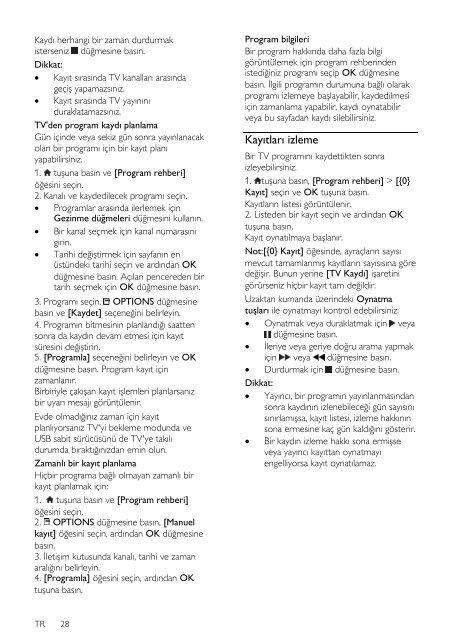






![03_[DE] - Philips](https://img.yumpu.com/25100096/1/184x260/03-de-philips.jpg?quality=85)






